Snagit-anmeldelse: Er det stadig pengene værd i 2022?
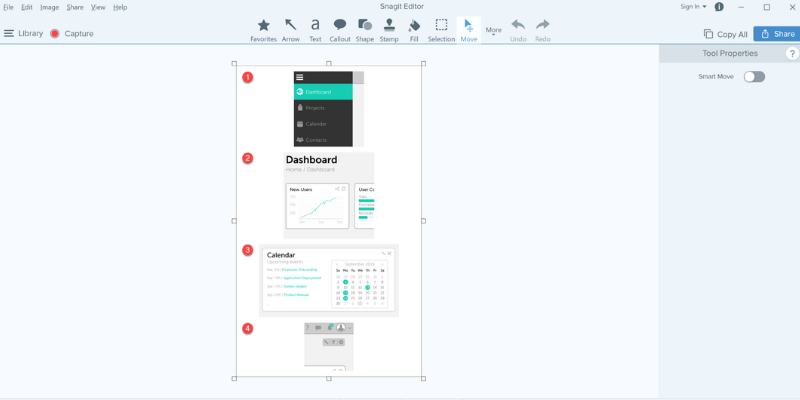
Snagit
Resumé
TechSmith har en historie med at producere veldesignet pålidelig software med masser af funktioner, og Snagit er ingen undtagelse. Det er meget let og diskret under optagelsesfasen og afslutter optagelsesprocessen med en dygtig billededitor, der kan læres på få minutter. Når du er tilfreds med det endelige produkt, kan du dele dine kreationer online til en bred vifte af tjenester fra en FTP til Youtube med blot et par klik.
Det eneste problem, jeg har med Snagit, er prispunktet. Det er lidt dyrt for et skærmoptagelsesprogram, og et lignende prispunkt kan ofte give dig en anstændig videoeditor, der inkluderer en skærmoptagelsesfunktion.
Du har allerede et grundlæggende gratis skærmbilledeværktøj. For Windows kan du tage et skærmbillede ved at trykke på Alt + PrtScn-tasterne; For Mac’er er det Shift + Kommando + 4. Hvis det er alt hvad du hvad, behøver du slet ikke bruge Snagit. Men hvis du er en blogger, journalist eller tutorialmager, der har behov for at sløre følsom information, tilføje smarte billedforklaringer, optage video af din PC/Mac-skærm, er Snagit et perfekt valg. Vi anbefaler det stærkt.
Hvad jeg kan lide: Letvægts. Meget nem at bruge. Billedredigering inkluderet. Mobil ledsager-app. Social deling integration.
Hvad jeg ikke kan lide: Forholdsvis dyrt. Ingen video editor.
Hvad laver Snagit?
TechSmith Snagit er et populært og let skærmoptagelsesværktøj til optagelse af billeder og video. Den indeholder også en billededitor til at kommentere alle billeder, du tager, og alt dit optagede indhold kan hurtigt uploades til en række onlinetjenester fra selve programmet.
Er Snagit sikkert at bruge?
Snagit er absolut sikker at bruge, da ingen af dens processer interagerer med dit filsystem undtagen når du gemmer dine skærmbilleder. Installationen er stor, men både installationsfilen og selve programfilerne består sikkerhedstjek fra Microsoft Security Essentials og MalwareBytes Anti-Malware.
Er Snagit gratis?
Snagit er ikke gratis, men der er en 15-dages gratis prøveperiode der ikke har nogen begrænsninger på brugen. Denne gratis prøveperiode kræver, at du tilmelder dig en TechSmith-konto. Når prøveperioden er slut, kan du købe den fulde version af Snagit, som inkluderer en livstidslicens til både pc- og Mac-versionerne af softwaren.
Snagit vs. Greenshot vs. Jing
Snagit har en række konkurrenter, inklusive den ydmyge Print Screen-knap – men den tilbyder en mere afbalanceret kombination af funktioner.
Jing er et andet TechSmith-produkt (faktisk det første TechSmith-produkt, jeg nogensinde har brugt), og selvom det er gratis, har det et meget mere begrænset funktionssæt, der er mere fokuseret på at optage hurtige videoer. Billedannoteringsmuligheder er meget begrænsede, og online deling er kun tilgængelig ved at bruge en Screencast.com-konto.
Greenshot er gratis, open source-software med gode delingsmuligheder og annoterings-/redigeringsmuligheder, men den kan slet ikke optage video. Det er også kun tilgængeligt til Windows, mens Jing og Snagit begge har Mac-versioner tilgængelige.
Indholdsfortegnelse
Hvorfor stole på mig for denne Snagit-anmeldelse?
Hej, jeg hedder Thomas Boldt, og jeg har været en teknologifanatiker i årtier. Under mit arbejde som grafisk designer og fotoskribent har jeg ofte fundet det nødvendigt at formidle komplekse ideer så hurtigt og klart som muligt.
Det er næsten altid hurtigere og mere effektivt at lave detaljerede instruktionsvideoer og skærmbilleder end lange tekstforklaringer, og som følge heraf har jeg eksperimenteret med en række forskellige skærmoptagelsesprogrammer gennem årene. De er bestemt ikke alle skabt lige, og det sidste du vil gøre midt i en svær forklaring er at stoppe op og kæmpe med din software, så jeg værdsætter værdien af et veldesignet program.
TechSmith har ikke givet nogen kompensation i bytte for denne anmeldelse, og de har heller ikke givet mig en gratis kopi af programmet – jeg testede ved at bruge den gratis prøveversion, der er tilgængelig for alle. De har ikke haft redaktionelle input til den følgende anmeldelse.
Detaljeret gennemgang af Snagit
Bemærk: Skærmbillederne herfra er taget med Windows-versionen af Snagit, medmindre andet er angivet.
Installation og opsætning
Den indledende download til Snagit er relativt stor på omkring 100 MB, men de fleste moderne bredbåndsforbindelser burde håndtere det med relativ lethed. Installationsprocessen er ret glat, selvom der er en række konfigurationsmuligheder, som du måske vil gennemgå, før du fortsætter. De viser blot nogle få af de nyttige måder, som Snagit kan integrere med dine andre installerede applikationer, selvom du måske ønsker at deaktivere integrationerne for enhver software, du ikke bruger.
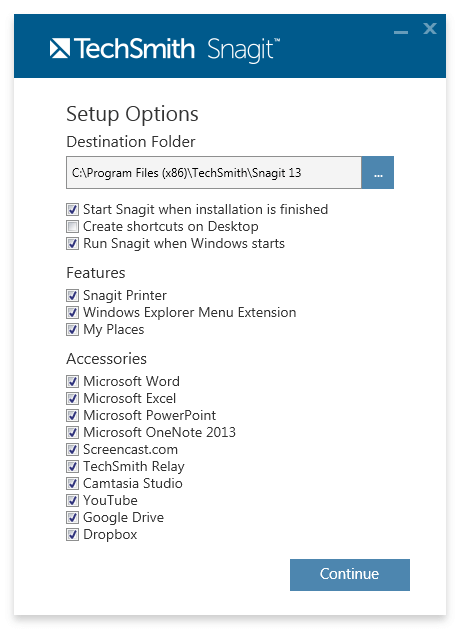
Når programinstallationen er afsluttet, bliver du bedt om at logge ind eller tilmelde dig en TechSmith-konto for at begynde at bruge Snagit. Takket være OAuth-standarden var jeg i stand til at oprette en ny konto ved hjælp af mine Google-kontooplysninger med blot et par klik.
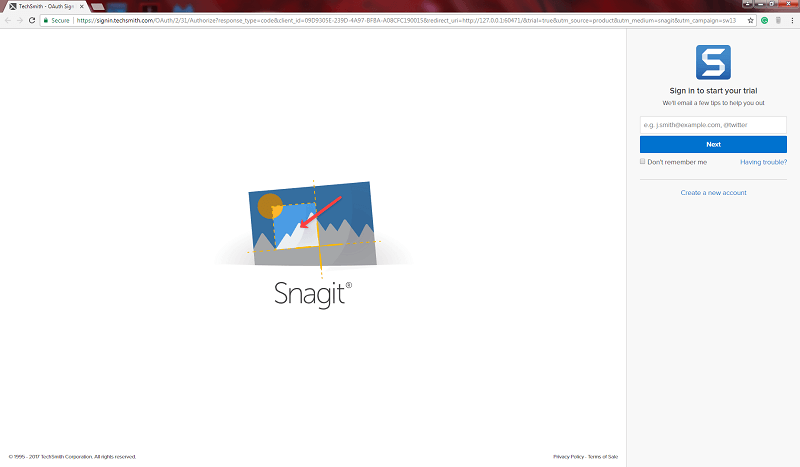
TechSmith benyttede lejligheden til at spørge mig om, hvordan jeg planlagde at bruge softwaren, men jeg formoder, at dette kun er til deres interne brug.
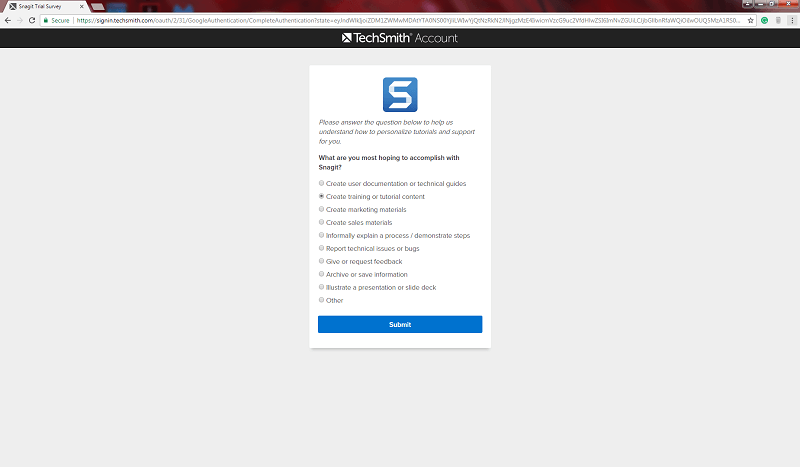
Når den opsætning er færdig, er du klar til at begynde at optage!
Optagelsestilstande
Snagit er opdelt i tre hovedsektioner – fanen Alt-i-en-optagelse, fanen Billedoptagelse og fanen Videooptagelse. Det meste af tiden kommer du sandsynligvis til at arbejde med fanen All-in-One-optagelse, da den er den mest fleksible (som du ville gætte ud fra navnet).
Desværre er et af paradokserne ved et skærmoptagelsesprogram, at det er umuligt at fange selve skærmoptagelsesprocessen, fordi programmet ikke ønsker, at dets nyttige skærmoverlejringer skal fanges og ødelægge dit endelige produkt. Det betyder, at jeg er lidt begrænset med, hvad jeg faktisk kan vise dig, men vi gennemgår alt, hvad der er tilgængeligt!

Alt-i-en-optagelsestilstand
Som nævnt er dette den mest nyttige tilstand. Indstillingerne er ret selvforklarende, og det meste af magien sker, når du faktisk klikker på Capture-knappen, selvom du kan føre musen hen over området, der siger ‘Print Screen’ for hurtigt at definere en ny genvejstastkombination for at udløse din forudkonfigurerede optagelsesproces mens Snagit kører i baggrunden.
Del-sektionen er enkel at bruge og tilbyder en række placeringer, hvor dine filer automatisk kan uploades. Du kan endda konfigurere flere deleplaceringer på én gang, for eksempel gemme en fil på din computer samt automatisk uploade den til din Google Drive-konto.
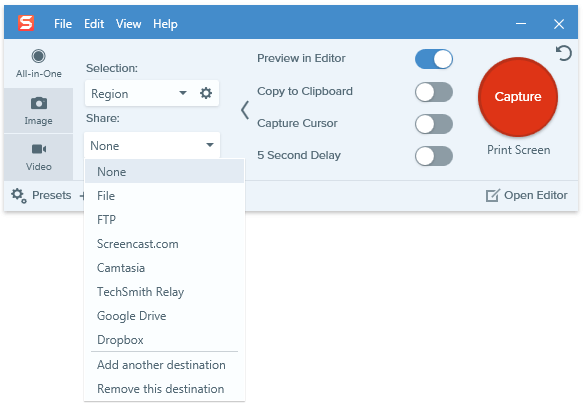
Ligesom processen med at konfigurere min TechSmith-konto ved hjælp af mine Google-legitimationsoplysninger, var opsætningen af Google Drev-adgang glat og problemfri.

Når det bliver tid til rent faktisk at starte en optagelse, skinner All-in-One-tilstanden virkelig. Din første optagelse indeholder en fantastisk vejledning om, hvordan du bruger regionsvalgværktøjet, som giver dig mulighed for hurtigt at definere et specifikt område på skærmen, der skal optages.
Du kan også blot klikke for at fremhæve aktive vinduer eller endnu mindre undersektioner af aktive vinduer, såsom værktøjslinjer og kontrolpaneler, selvom dit kilometertal varierer afhængigt af hvilket program du optager.
Dette er en stor hjælp for alle, der er særligt kræsne med at have deres skærmbilleder pæne og rene (såsom yours truly), hvilket gør processen meget enklere og nemmere end at kigge tæt på skærmen for at sikre, at pixels er på linje.
Når du har bestemt optagelsesområdet, kan du enten vælge at tage et simpelt billede eller tage en video af området, komplet med systemlyd og voiceover-indstillinger. Du kan endda oprette en ‘panoramisk optagelse’, så du kan rulle gennem indhold, der ikke passer på din skærm på én gang, og automatisk sy det sammen til et enkelt billede.
Hvis du nogensinde har haft brug for at fange rullende websteder eller store fotografier, der ikke passer på skærmen ved 100 % zoom, vil du elske, hvor meget tid du sparer med denne mulighed.
Billedoptagelsestilstand
Billedoptagelsestilstand fungerer næsten nøjagtigt på samme måde som All-in-One-optagelsestilstand, bortset fra at du ikke kan optage video (naturligvis), og du får også mulighed for at anvende visse effekter på dit billede.
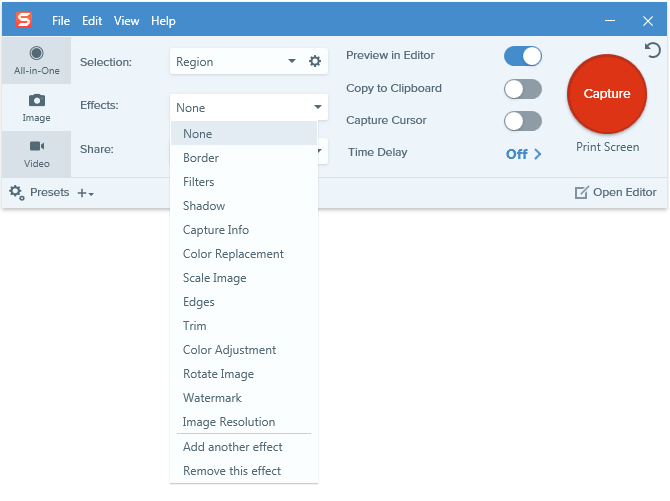
Jeg er ikke helt overbevist om, hvor nyttige de fleste af effektmulighederne ville være, men der er et par, der kunne være ret nyttige, såsom Capture Info, Watermark og Image Resolution. De andre er primært kosmetiske justeringer, men de er stadig mere effektive end at tilføje effekterne senere i hånden.
Den anden store forskel, der findes ved brug af billedtilstand, er, at dine deleindstillinger er forskellige. Det er ret indlysende, hvorfor udskrivningsmulighederne ikke er tilgængelige i AiO-tilstand – at udskrive en video ville mildest talt være tidskrævende – men det ville være rart at have e-mail-indstillingen mere tilgængelig.
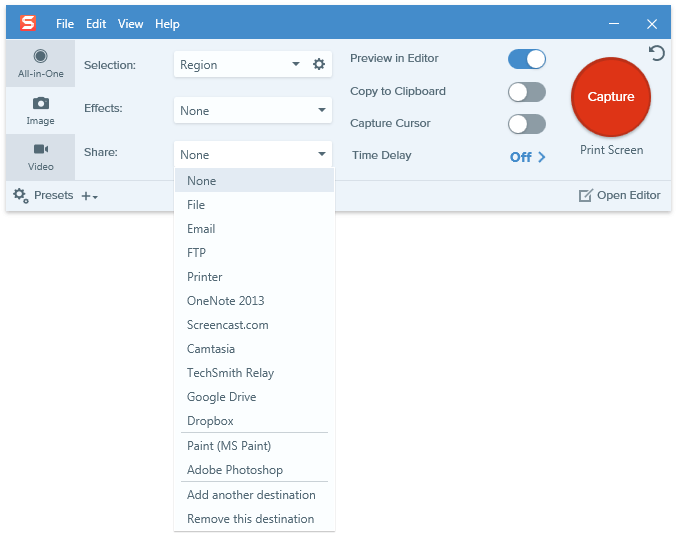
Videooptagelsestilstand
Videooptagelsestilstand er heller ikke meget forskellig fra AiO-tilstand, med den undtagelse, at den giver dig mulighed for at optage direkte fra dit webcam for at hjælpe dig med at opbygge din Youtube-berømthedsstatus. Det er egentlig ikke min ambition, så jeg har ikke et webcam og testede ikke denne funktion, men skærmoptagelse af video virkede som en charme.
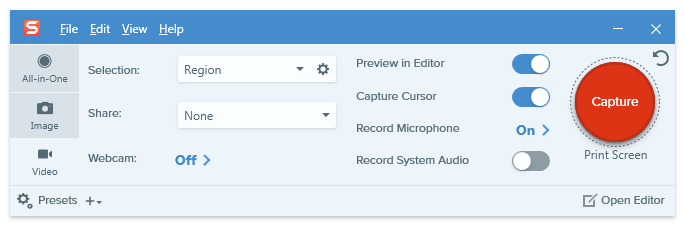
Snagit redaktør
Når du rent faktisk har taget dit skærmbillede, åbnes dine resultater automatisk i den medfølgende billededitor. Desværre, hvis du laver videoskærmoptagelser, giver dette dig kun mulighed for at gennemgå den video, du har oprettet, men editoren er meget mere dygtig, når det kommer til at arbejde med billeder.
Du kan tilføje alle mulige slags pile, tekstoverlejringer og andre nyttige tegninger, der hjælper dig med at forklare dig selv uden at skulle skrive utrolig lange forklaringer.
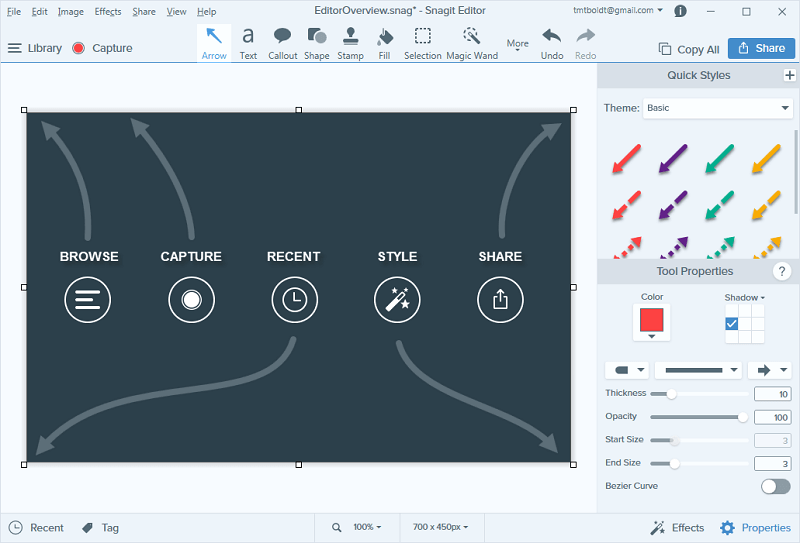
Første gang det åbner, bliver du præsenteret for et forudindstillet billede, der giver dig et hurtigt overblik over, hvordan det hele fungerer – hvilket beviser, at et billede virkelig er mere end tusind ord værd! Hele brugen af editoren er ret selvforklarende, og det er meget hurtigere og nemmere end at prøve at bruge Photoshop eller noget andet billedredigeringsprogrammet til samme formål.
Ud over pile, fremhævelser, museklik og talebobler, er der et stort udvalg af andre stempler, der kan anvendes, inklusive emojis!
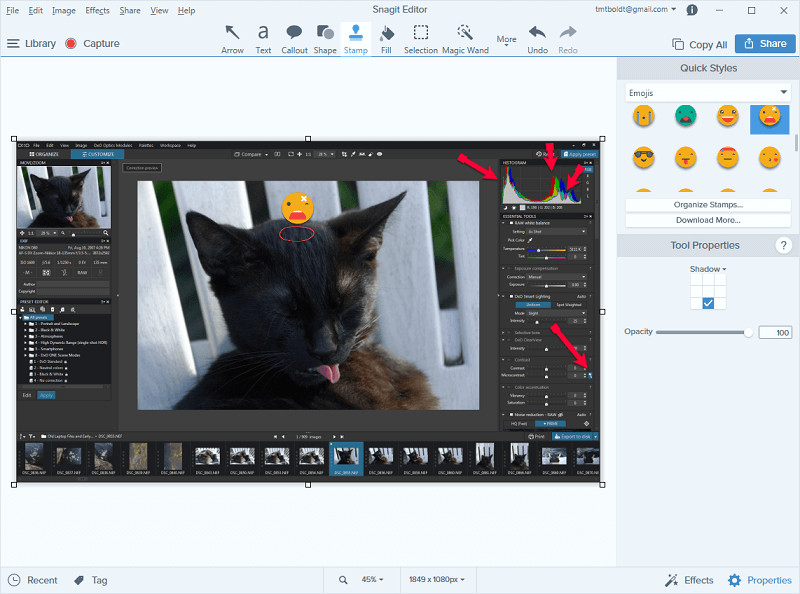
Editoren giver dig også mulighed for at tilføje alle de billedeffekter, du måske har forsømt under optagelsesprocessen, med undtagelse af Capture Info og Image Resolution, som naturligvis skal anvendes, mens optagelsen rent faktisk foregår.
Når det hele er gjort, klikker du bare på ‘Del’-knappen øverst til højre, og din kreation uploades automatisk til dit valg af tjeneste – eller gemmes blot som en fil på din computer.
TechSmith Fuse
TechSmith har udviklet en fantastisk mobil ledsager-app til Android og iOS, der fungerer med to af deres mest populære softwarepakker, Snagit og deres videoeditor Camtasia.
Selvom det er lidt mere nyttigt for Camtasia, så du kan bruge din mobilenhed som en mediekilde, er det ikke en dårlig måde at få skærmbilleder af apps og andet indhold ind i Snagit Editor. At forbinde din mobilapp til din installation på computeren er en enkel proces, takket være QR-koden og disse praktiske instruktioner.
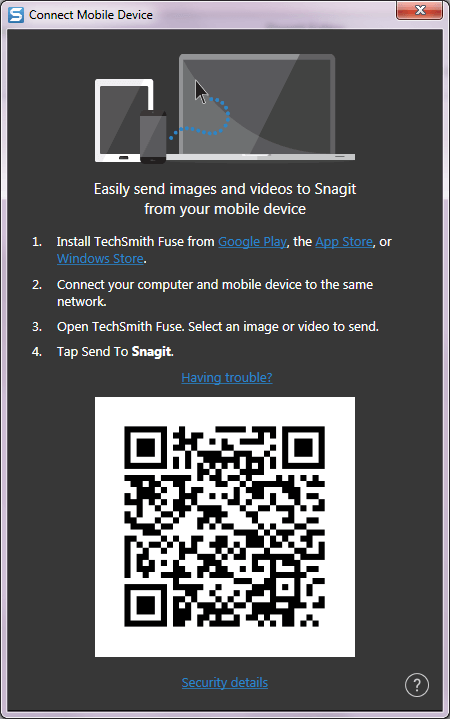
Jeg var i stand til at oprette forbindelse uden problemer overhovedet og overføre billeder direkte til Snagit Editor, hvor jeg kunne kommentere dem til mit hjerte.
Det er lidt hurtigere end blot at kopiere filerne til din computer fra din mobile enhed, og det kræver ikke en kablet forbindelse for at fungere, men det er virkelig mere nyttigt til at overføre mobilvideoer til Camtasia end at arbejde med Snagit.
Alligevel, hvis du er en mobilapp-udvikler eller laver tutorials til at arbejde med mobile enheder, kan det være en reel produktivitetsforøger.
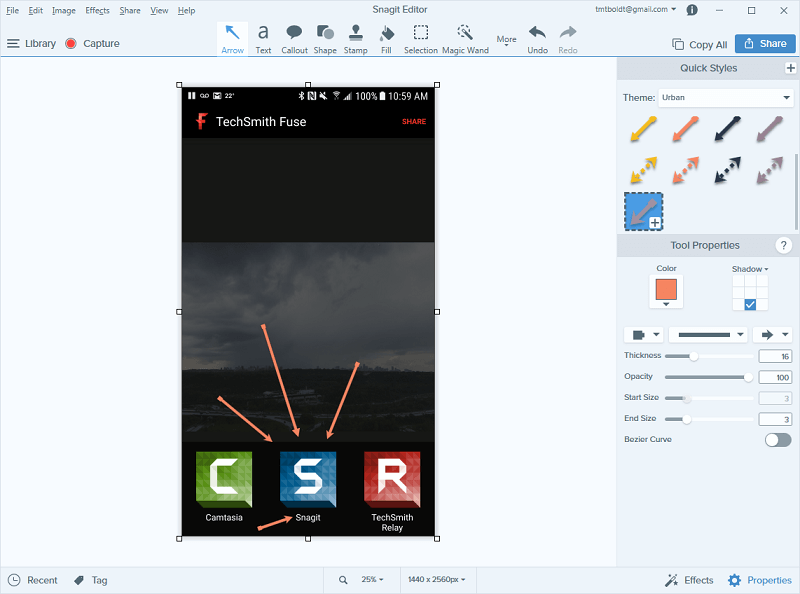
Årsager bag vurderingerne
Effektivitet: 5/5
Uanset hvad du vil fange, vil Snagit håndtere det hurtigt og nemt. Du kan fange hele skærmen, visse sektioner af kørende programmer eller et brugerdefineret område med blot et par klik og derefter automatisk dele dem med en række populære onlinetjenester. Du kan kommentere dine billedoptagelser med fremhævelser, tekstoverlejringer og en række visuelle effekter for at hjælpe dig med at gøre din pointe mere tydelig.
Pris: 4 / 5
Den eneste ulempe ved Snagit er prisen, da den er lidt dyrere, end jeg ville betale for en skærmoptagelsesapp. Det er muligt at få en grundlæggende videoredigerer til samme pris som inkluderer optagelse skærm funktionalitet, selvom det ikke vil have TechSmiths opmærksomhed på detaljer eller kvalitetssupport.
Brugervenlighed: 5 / 5
Snagit er ekstremt nemt at bruge, og TechSmith er gået ud over for at gøre læringsprocessen så hurtig og smidig som muligt. Der er nyttige tutorials spredt ud over programmet under din første brug, og du kan altid se dem igen senere. Opmærksomhed på små detaljer i brugergrænsefladen gør det endnu nemmere at bruge, og hvis du nogensinde går i stå, er der hjælp kun et klik væk.
Support: 5/5
TechSmiths support er altid imponerende, og de fortsætter den tradition med Snagit. Der er en komplet tutorial tilgængelig online, såvel som et sæt supportartikler og et aktivt fællesskabsforum for andre Snagit-brugere. Hvis disse ikke kan besvare dit spørgsmål, er det en simpel proces at sende en supportbillet til udviklerne – selvom programmet er så veludviklet, at jeg aldrig fandt behovet for at kontakte dem.
Snagit Alternativer
TechSmith Jing (gratis, Windows/Mac)
TechSmith Capture (tidligere Jing) er faktisk det første TechSmith-produkt, jeg nogensinde har brugt, og jeg lavede en række Photoshop-tutorial-videoer med det til mine juniordesignere. Det er ret begrænset med hensyn til dets muligheder, og TechSmith understøtter det ikke længere eller udvikler det. Det eneste, der gør det bedre end Print Screen-tasten, er muligheden for at optage video, men hvis du bare vil have et ekstremt grundlæggende billed- og videooptagelsesprogram, kan dette give det, du har brug for.
Greenshot (gratis, kun Windows)
Greenshot er et gratis open source-skærmoptagelsesprogram, men det kan kun optage stillbilleder og ikke video. Den kan omdanne skærmfanget tekst til redigerbar tekst ved hjælp af optisk tegngenkendelse, skjule visse områder af et billede, der kan indeholde personlige data, og tilføje grundlæggende annoteringer. Den kan også dele dine filer med en række onlinetjenester, men den er ikke helt så funktionsrig som Snagit.
ShareX (gratis, kun Windows)
ShareX er også gratis og open source, og det har et imponerende funktionssæt, der måske endda er mere dygtigt end Snagit. Den største ulempe ved at bruge det er, at det ikke er nær så godt designet eller så let at bruge. Det bliver konstant udviklet af fællesskabet, men der er ikke den samme grad af support eller vejledningsinformation, som du får fra en virksomhed som TechSmith. Hvis du er tryg ved at dykke ned i den dybe ende, er dette et funktionsspækket alternativ til Snagit.
Skitch (gratis, Mac/iPad/iPhone)
Skitch fra Evernote er et godt alternativ til Snagit til Mac, og det er gratis. Med Skitch kan du tage grundlæggende skærmbilleder, endda tidsindstillede skærmbilleder og vinduesskærme fra specifikke apps. Det giver dig også mulighed for at tilføje brugerdefinerede billedforklaringer, pixelere følsomme dele af skærmbilledet og meget mere. Men sammenlignet med Snagit er Skitch stadig begrænset i funktioner, da det ikke giver mulighed for at tage videoskærmbilleder, optag rullevinduerOsv
Konklusion
TechSmith Snagit er et fantastisk program for alle, der synes at kæmpe med Print Screen-tasten (til Windows) eller Shift Command 4 (til Mac) og grundlæggende billedredigeringsprogrammer, uanset om du påpeger layoutproblemer på et webstedsdesign eller laver komplekse vejledningsvideoer.
Det er meget let, fleksibelt og kapabelt, og det er ekstremt nemt at dele dit oprettede indhold takket være dets produktivitetsfremmende automatiske uploadfunktioner. Den eneste ulempe er, at det er lidt til den dyre side, men de fleste af de gratis alternativer tilbyder færre funktioner.
Så har du prøvet Snagit? Hvordan kan du lide denne Snagit-anmeldelse? Efterlad en kommentar nedenfor.
Seneste Artikler